Τι είναι το σφάλμα 53; Πώς να διορθώσετε το σφάλμα iPhone / iTunes 53;
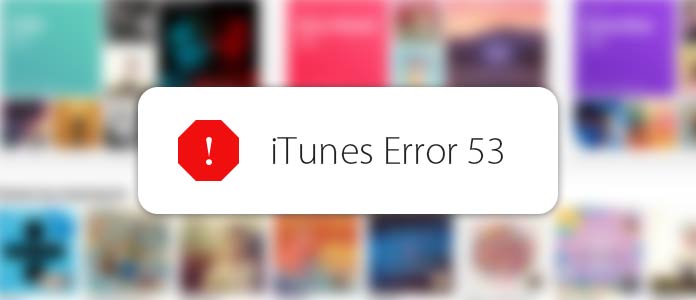
Όταν θέλετε να συνδέσετε το iPhone σας στο iTunes, ορισμένα προβλήματα ενδέχεται να αφήσουν ορισμένους κατόχους iPhone με τηλέφωνα που δεν λειτουργούν καθόλου. Το σφάλμα 53 είναι ένα από αυτά τα προβλήματα που προκαλούν σύγχυση σε πολλούς χρήστες iPhone. Εάν διαθέτετε iPhone 6 ή 6 Plus με iOS 8.3 ή μεταγενέστερη έκδοση, είναι πιθανό να αντιμετωπίσετε ή να αντιμετωπίσετε Error 53. Σύμφωνα με τις περισσότερες αναφορές, εμφανίζεται συνήθως όταν οι άνθρωποι προσπαθούν να ενημερώσουν το iOS ή να επαναφέρουν το iPhone τους. Δεν μπορείτε να βρείτε αυτό το σφάλμα στη σελίδα τεχνικής υποστήριξης της Apple ή σε άλλο μέρος. Έτσι, θα μιλήσουμε για το σφάλμα 6 του iPhone 53 και θα μοιραστούμε όλες τις γνώσεις που πρέπει να γνωρίζετε σχετικά με αυτό το άρθρο.
Το iPhone Error 53 είναι ένα είδος άγνωστου σφάλματος. Και σύμφωνα με τις εργαστηριακές δοκιμές, συμβαίνει συνήθως ως αποτέλεσμα προβλημάτων που σχετίζονται με την ασφάλεια. Διαπιστώσαμε ότι οι άνθρωποι ανέφεραν ότι αυτό το πρόβλημα έχει ορισμένα κοινά σημεία, τα οποία παρέχουν ενδείξεις για την ανάλυσή μας.
Πρώτα απ 'όλα, οι περισσότεροι χρήστες του iPhone 6 που αντιμετώπισαν αυτό το πρόβλημα δήλωσαν ότι έχουν επισκευάσει οθόνες ή αγγίζετε ID σε ορισμένα καταστήματα παρά στο επίσημο Apple Center. Αν και η μη εξουσιοδοτημένη υπηρεσία επισκευής είναι πολύ φθηνότερη, μπορεί να σας αφήσει ένα διπλό στοιχείο. Όταν το iOS δεν μπορεί να εντοπίσει το αρχικό κουμπί Touch ID, θα ενεργοποιηθεί το σφάλμα 53. Αυτό σημαίνει ότι δεν μπορείτε να περάσετε την οθόνη σύνδεσης-στο iTunes και να επαναφέρετε ή να ενημερώσετε το iPhone σας ως συνήθως.
Από την άλλη πλευρά, το πρόβλημα μπορεί επίσης να προκύψει από σφάλματα λογισμικού:
1. Εάν δεν πραγματοποιήσατε πλήρη λήψη ή εγκατάσταση του προγράμματος-πελάτη iTunes, το προειδοποιητικό μήνυμα φαίνεται να εμποδίζει τη σύνδεση του iPhone με το iTunes.
2. Η Apple κυκλοφορεί συχνά την ενημέρωση του iTunes για την επιδιόρθωση σφαλμάτων και σφαλμάτων. Εάν εξακολουθείτε να χρησιμοποιείτε την παλιά έκδοση αποτυχία ενημέρωσης iTunes ή iTunes, θα εμφανιστεί το σφάλμα 53.
3. Το πρόγραμμα-πελάτης iTunes είναι επίσης λογισμικό, επομένως είναι ο επιθετικός στόχος του ιού και του κακόβουλου λογισμικού. Για την προστασία του iPhone, το iTunes θα αρνηθεί τη σύνδεση όταν επιτίθεται από ιό ή κακόβουλο λογισμικό.
4. Ένας άλλος λόγος είναι ότι τα αρχεία που σχετίζονται με το iTunes διαγράφονται κατά λάθος από άλλα προγράμματα ή τα δικά σας.
Τώρα, πρέπει να καταλάβετε ότι το σφάλμα 53 μπορεί να προκύψει από προβλήματα υλικού και λογισμικού. Και εκτός από την επισκευή του iPhone με επίσημη τεχνική υποστήριξη της Apple, μπορείτε να διορθώσετε αυτό το σφάλμα με τις παρακάτω λύσεις.
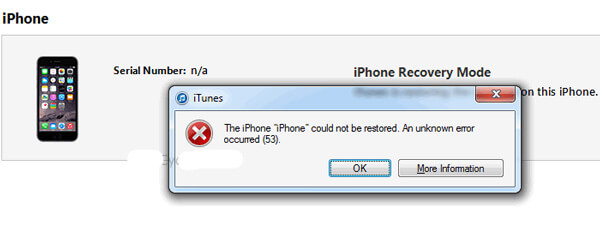
Δεν είναι απλό να διορθωθεί το σφάλμα iPhone 53, γιατί το iOS είναι ένα κλειστό λειτουργικό σύστημα και οι παράγοντες που προκαλούν αυτό το σφάλμα είναι μάλλον περίπλοκοι. Ευτυχώς, υπάρχουν πολλά επαγγελματικά εργαλεία αποκατάστασης συστήματος iPhone ικανά να διορθώσουν αυτό το σφάλμα. FoneLab - Αποκατάσταση συστήματος iOS είναι μια τόσο επαγγελματική εφαρμογή. Τα βασικά χαρακτηριστικά του περιλαμβάνουν:
Κύρια χαρακτηριστικά
Βήμα 1 Εγκαταστήστε την αποκατάσταση συστήματος iOS
Πραγματοποιήστε λήψη και εγκατάσταση της τελευταίας έκδοσης της εφαρμογής αποκατάστασης συστήματος iPhone στον υπολογιστή σας με βάση το λειτουργικό σύστημα. Χρησιμοποιήστε το αρχικό καλώδιο USB για να συνδέσετε το iPhone και τον υπολογιστή σας.
Βήμα 2 Διάγνωση σφάλματος iPhone
Εκκινήστε το εργαλείο ανάκτησης και πατήστε Περισσότερα εργαλεία στην αριστερή πλευρά. Στη συνέχεια, επιλέξτε Αποκατάσταση συστήματος iOS στη λίστα εργαλείων επισκευής. Όταν μεταβείτε στο παράθυρο ανάκτησης, κάντε κλικ στο Αρχική κουμπί για να ξεκινήσει η διάγνωση σφαλμάτων iPhone.
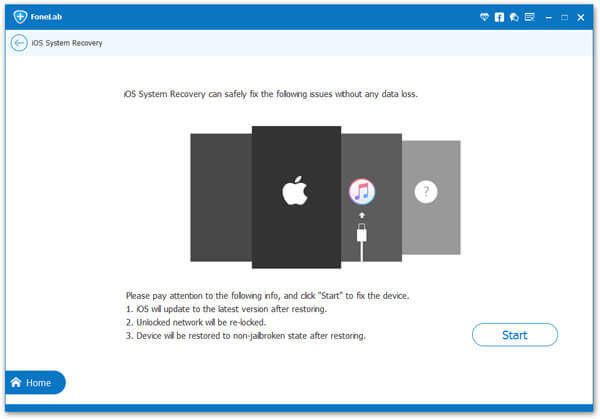
Βήμα 3 Επιδιόρθωση σφάλματος iPhone 53
Όταν εντοπίζονται οι παράγοντες που προκαλούν το σφάλμα iPhone 53, θα πρέπει να επιβεβαιώσετε τις διαμορφώσεις του iPhone στη διεπαφή. Στη συνέχεια, κάντε κλικ στο επισκευή κουμπί για άμεση λήψη του πρόσθετου επιδιόρθωσης και επιδιόρθωση του iTunes ή του iPhone 53 σφάλματος αμέσως.
Συμβουλή: Εάν έχετε ήδη κατεβάσει την προσθήκη, μπορείτε να πατήσετε το κουμπί επιλογής για να την εισαγάγετε από τους υπολογιστές σας.

Μετά τη διαδικασία, μπορείτε να επανεκκινήσετε το iPhone σας και να εκτελέσετε ενημέρωση ή επαναφορά όπως θέλετε.
Μπορείτε να παρακολουθήσετε το βίντεο για να μάθετε περισσότερα σχετικά με την αποκατάσταση συστήματος iOS:


Εάν εμφανιστεί το σφάλμα 53 στο iTunes, μπορείτε να προσπαθήσετε να διορθώσετε αυτό το πρόβλημα επαναφέροντας το iPhone με το iTunes σε λειτουργία DFU.
Βήμα 1 iTunes Ενημέρωση
Εκκινήστε το iTunes και ξεδιπλώστε το μενού Βοήθεια στην επάνω κορδέλα. Επιλέγω Έλεγχος για ενημερώσεις από τη λίστα για λήψη και εγκατάσταση της ενημέρωσης iTunes στον υπολογιστή σας.
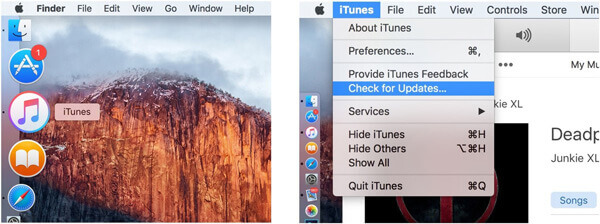
Βήμα 2 Ενεργοποιήστε τη λειτουργία DFU
Συνδέστε το iPhone στον υπολογιστή σας και περιμένετε μέχρι το iTunes να εντοπίσει το τηλέφωνό σας. Πατήστε και κρατήστε πατημένο το κουμπί ύπνου / αφύπνισης και στρογγυλό κουμπί Home ταυτόχρονα για 8 δευτερόλεπτα. Στη συνέχεια αφήστε το Ύπνος / Ξυπνήστε και κρατήστε πατημένο το Αρχική κουμπί έως ότου το iTunes εντοπίσει ένα iPhone σε λειτουργία ανάκτησης.
Συμβουλή: Το κουμπί Sleep / Wake βρίσκεται στη δεξιά πλευρά του iPhone 6 / 6s / 7/7 Plus / 8/8 Plus ή πάνω από άλλα iPhone.

Βήμα 3 Επαναφέρετε το iPhone για να διορθώσετε το σφάλμα 53
Αφήστε το Αρχική κουμπί και μπείτε στη λειτουργία DFU. Στη συνέχεια, κάντε κλικ στο Επαναφορά iPhone κουμπί στη διεπαφή iTunes για επαναφορά του iPhone σε λειτουργία DFU.
Αυτή η μέθοδος θα διαγράψει όλα τα προσωπικά δεδομένα και τις ρυθμίσεις από το iPhone σας και θα εγκαταστήσει το πιο πρόσφατο iOS. Όταν ολοκληρωθεί, μπορείτε να ορίσετε το τηλέφωνό σας ως νέο. Θα μπορούσε να αφαιρέσει τους περισσότερους παράγοντες λογισμικού που θα μπορούσαν να προκαλέσουν σφάλμα 53. Εάν όχι, θα πρέπει να επικοινωνήσετε με την υποστήριξη της Apple.
Σε αυτό το σεμινάριο, μιλήσαμε για τον τρόπο διόρθωσης του σφάλματος iTunes ή iPhone 53. Αναλύσαμε σημαντικούς παράγοντες που θα μπορούσαν να οδηγήσουν σε αυτό το σφάλμα. Και σύμφωνα με την ανάλυσή μας, συνήθως σχετίζεται με προβλήματα ασφαλείας, αν και φαίνεται ως άγνωστο σφάλμα. Σε σύγκριση με τους λόγους, οι απλοί άνθρωποι μπορεί να ενδιαφέρονται για το πώς να αφαιρέσετε αυτό το σφάλμα εύκολα. Από αυτό το σημείο, προτείναμε την ανάκτηση συστήματος FoneLab - iOS. Έχει τη δυνατότητα να διορθώσει το σφάλμα iPhone 53 με ένα κλικ, οπότε ακόμη και οι αρχάριοι μπορούν να κατανοήσουν αυτήν την εφαρμογή. Και είναι μια καλή επιλογή για επισκευή και επαναφορά του iPhone χωρίς iTunes. Από την άλλη πλευρά, μπορείτε να απαλλαγείτε από το σφάλμα iPhone με το iTunes σε λειτουργία DFU. Αλλά πρέπει να καταλάβετε ότι αυτό θα διαγράψει όλα τα δεδομένα από το iPhone σας.